Ton aus einem Video entfernen, stummschalten oder löschen
Sie möchten gern den Ton aus einem Video entfernen, zum Beispiel um stattdessen ein Voice-over oder Hintergrundmusik einzufügen? Mit einer Videobearbeitungssoftware wie Camtasia geht das in wenigen Schritten. Sie können entweder den ganzen Ton entfernen oder Ausschnitte davon. Wir erklären Schritt für Schritt, wie Sie den Ton aus dem Video entfernen, indem sie ihn löschen oder stummschalten, und auf was Sie dabei achten müssen.
1. Video und Audio trennen
Öffnen Sie zunächst Ihr Video in Camtasia oder importieren Sie die Videodatei. Um den Ton vom Video zu entfernen, empfehlen wir voneinander getrennte Video- und Audiospuren zur gezielteren Bearbeitung. Ob diese bereits getrennt sind, sehen Sie in der Timeline: Ist dort nur eine Spur belegt, enthält diese sowohl die Video- als auch Audioinhalte. Sie müssen also zunächst Video und Audio trennen. Klicken Sie dazu in der Timeline auf die Spur, öffnen Sie mit Rechtsklick das Kontextmenü und wählen Sie Video und Audio trennen.
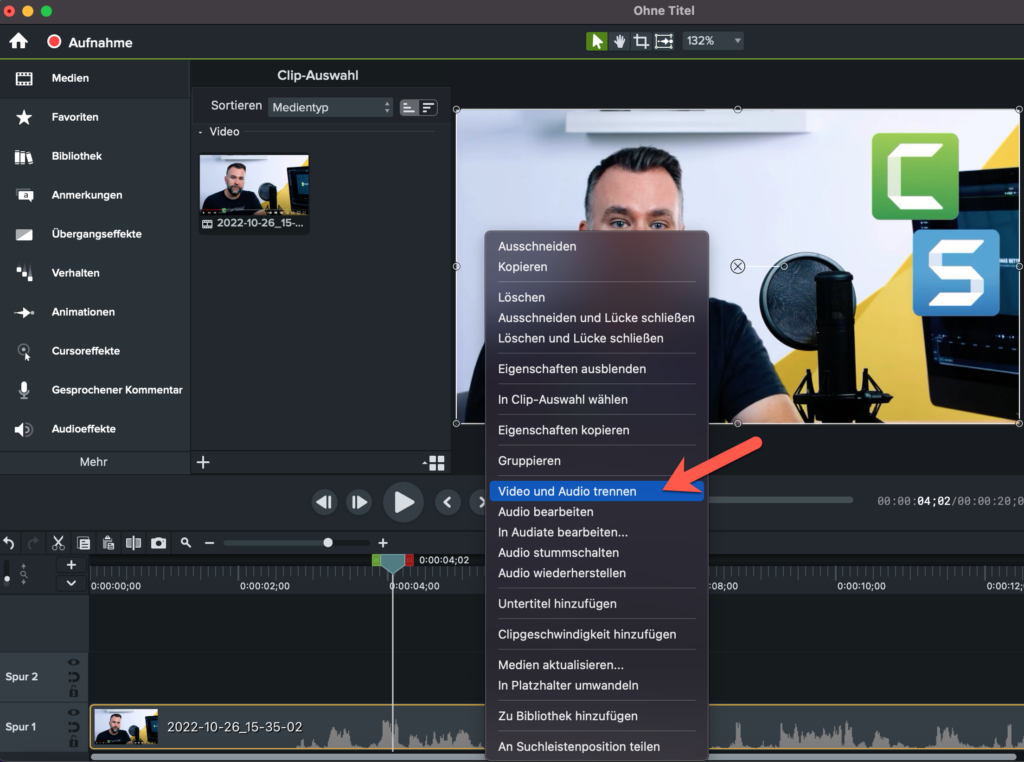
In der Timeline sehen Sie im Anschluss Spur 1 mit den Videoinhalten und Spur 2 mit den Audioinhalten.
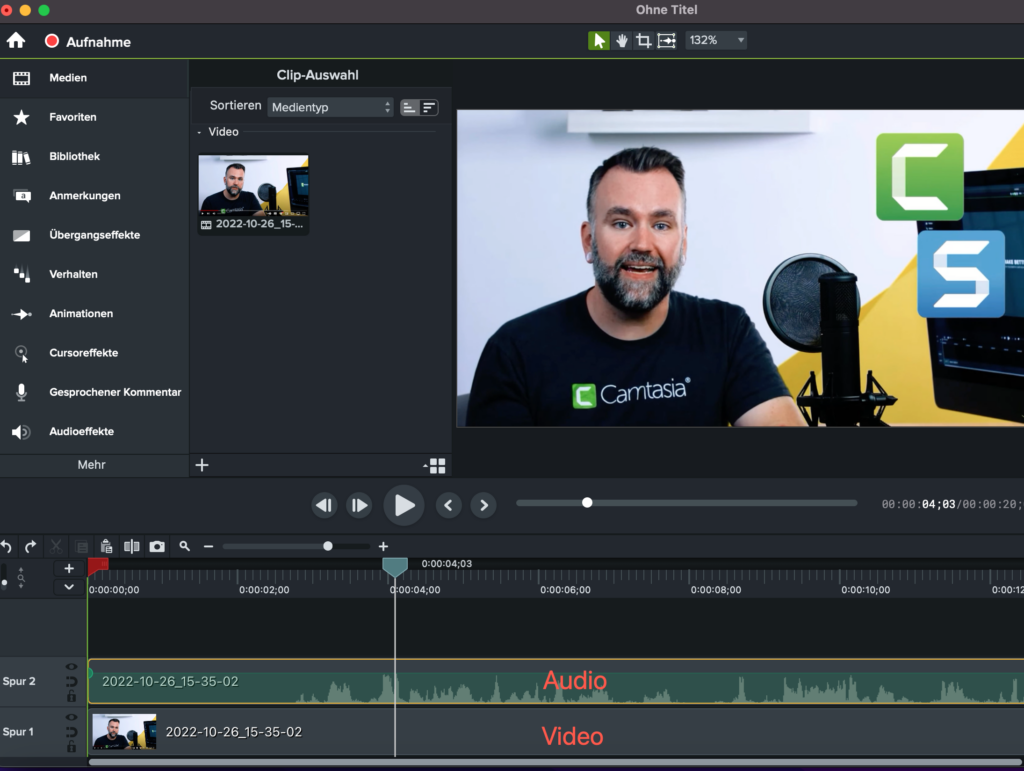
Videos selbst produzieren mit Camtasia
Camtasia ist ein leistungsstarkes Videotool, das durch seine einfache Anwendung überzeugt. In wenigen Schritten können Sie Videos aufnehmen, importieren, bearbeiten und im gewünschten Format abspeichern.
Kostenlose Testversion herunterladen2. Ton löschen oder stummschalten
Haben Sie einmal eine separate Audiospur, können Sie problemlos den Ton bearbeiten, löschen oder stummschalten. Klicken Sie dazu in die Audiospur (in unserem Beispiel Spur 2) und öffnen Sie mit Rechtsklick das Kontextmenü. Wählen Sie entweder Löschen oder Audio stummschalten. Letzteres hat den Vorteil, dass Sie Ihre Audiospur nicht verlieren, sondern einfach über den Menüpunkt Audio wiederherstellen wiederbekommen und nicht dauerhaft den Ton aus dem Video entfernen.
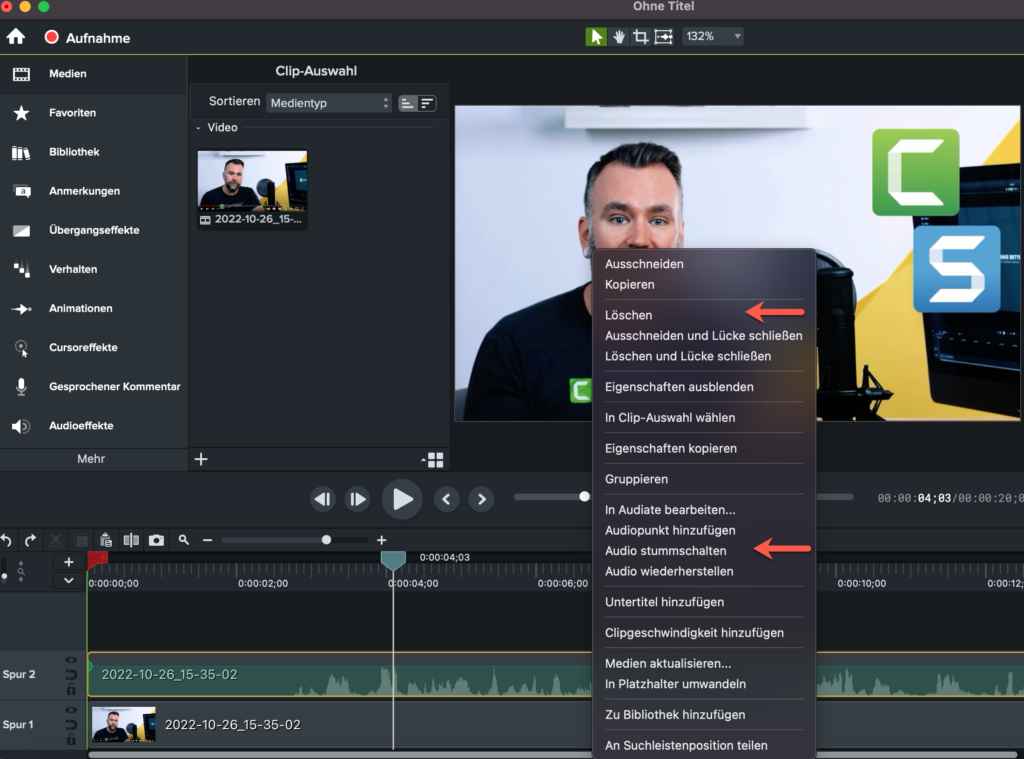
Ebenfalls im Kontextmenü der Audiospur finden Sie den Menüpunkt In Audiate bearbeiten. Handelt es sich bei Ihrer Tonspur um eine Sprachaufnahme, z. B. den Originalton eines Interviews, dann empfehlen wir Audiate von TechSmith für eine einfache, aber leistungsstarke textbasierte Audiobearbeitung: Mit Audiate können Sie ungewollte Pausen, Versprecher oder Ähms einfach über die Textbearbeitung entfernen und mit Audioeffekten einen optimalen Sound erzielen. Anschließend können Sie Ihre Audiodatei wieder zurück an Camtasia geben, wo sie automatisch mit Ihrem Video synchronisiert wird.
Allrounder für Audio: Schneiden, Bearbeiten, Transkribieren
Holen Sie sich noch heute Ihre kostenlose Audiate Testversion! Schneiden Sie Ihre Audiodateien, transkribieren Sie Sprachaufnahmen und erstellen Sie mit wenigen Klicks professionelle Sounddateien.
Kostenlose Testversion herunterladen3. Tonauswahl im Video löschen oder stummschalten
Möchten Sie nur einen ausgewählten Bereich des Tons aus dem Video entfernen, löschen oder stummschalten? Dann definieren Sie zunächst Ihre Auswahl mit den Positionszeigern in der Timeline. Über Rechtsklick öffnen Sie anschließend das Kontextmenü und wählen hier entweder Auswahl löschen, Auswahl löschen und Lücke schließen oder Audio stummschalten aus.
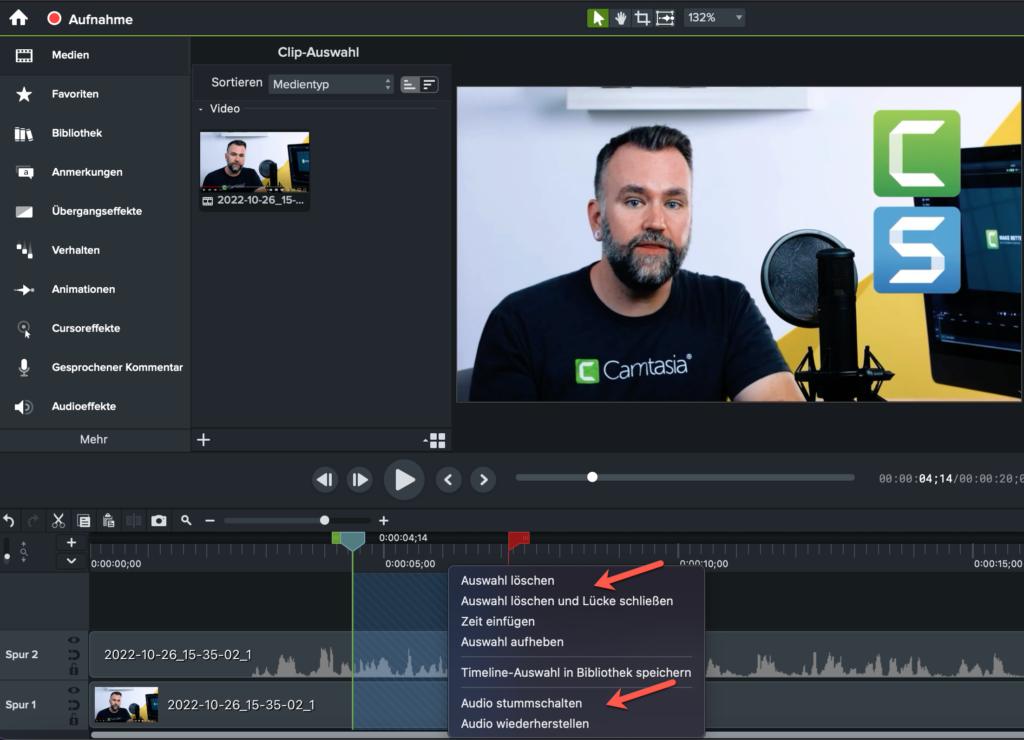
Für eine präzisere Bearbeitung von Auswahlbereichen einer Sprachaufnahme bietet sich auch hier Audiate von TechSmith an: Damit können Sie direkt im transkribierten Text Audio schneiden und bearbeiten und Fehler oder Versprecher entfernen.
Textbasierte Audiobearbeitung mit Audiate
Wandeln Sie Ihre Sprachaufnahmen in Text um. Löschen Sie ungewollte Wörter, kürzen oder ergänzen Sie Pausen, korrigieren Sie Versprecher ganz einfach im Text und exportieren Sie Ihre Aufnahmen als Audio- oder Textdateien.
Jetzt Audiate testen




